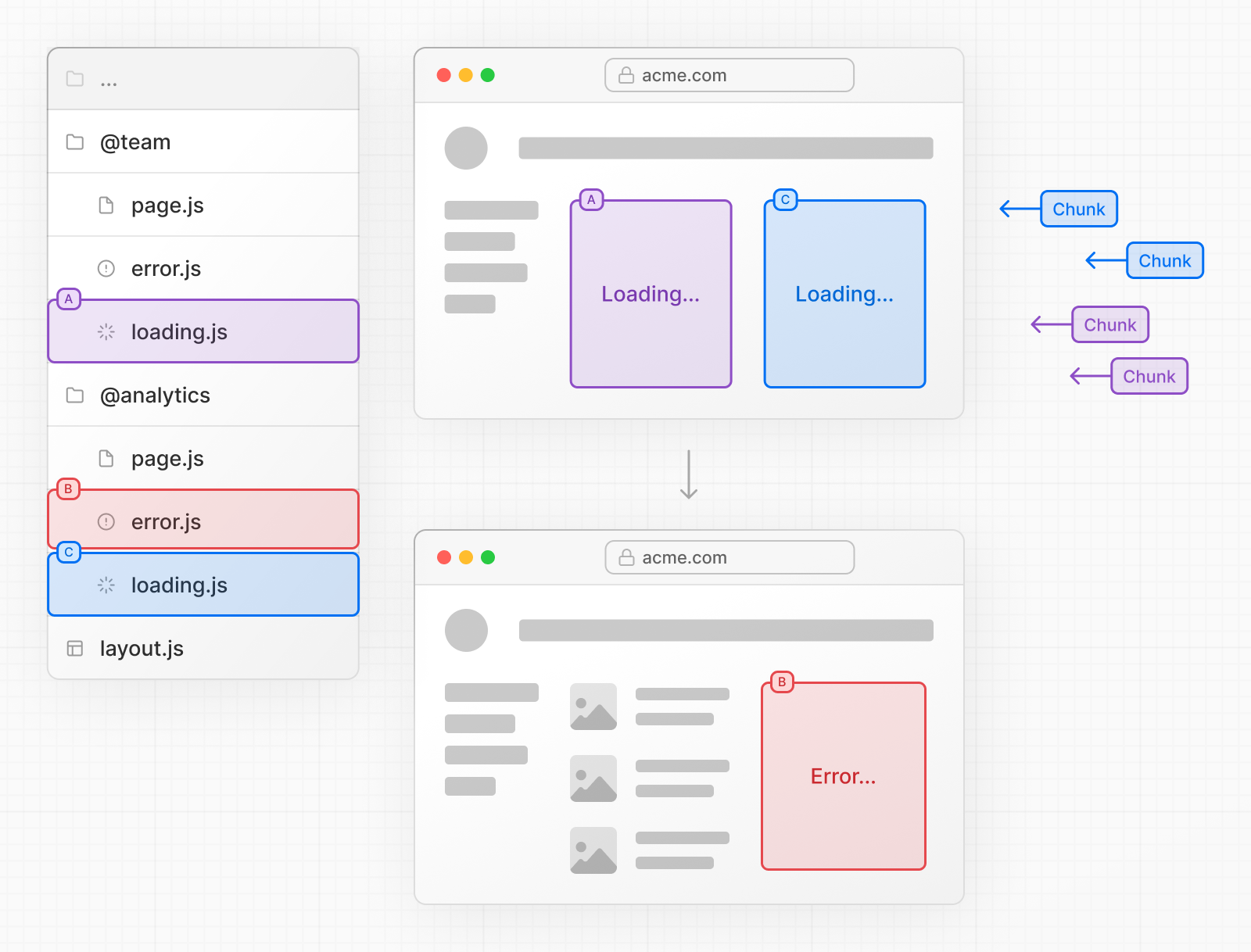外观
并行路由
并行路由
并行路由允许你在同一布局中同时或有条件地渲染一个或多个页面。对于应用程序中高度动态的部分,如仪表板和社交网站上的信息流,并行路由非常有用。
并行路由允许你在同一布局中同时或有条件地渲染一个或多个页面。对于应用程序中高度动态的部分,如仪表板和社交网站上的信息流,并行路由非常有用。
例如,考虑一个仪表板,你可以使用并行路由同时渲染 team 和 analytics 页面:
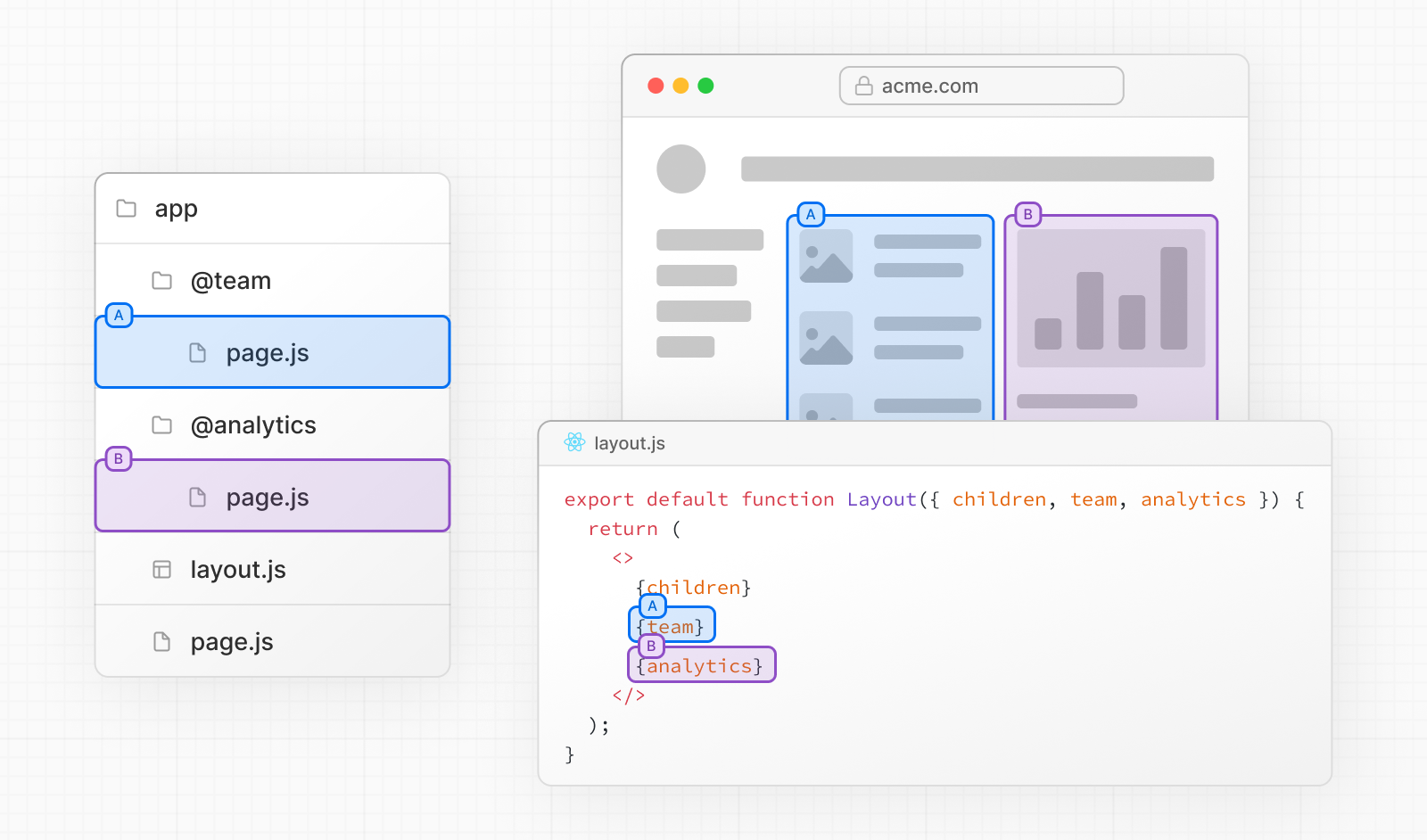
插槽
并行路由是使用命名插槽创建的。插槽使用 @folder 约定定义。例如,以下文件结构定义了两个插槽:@analytics 和 @team:
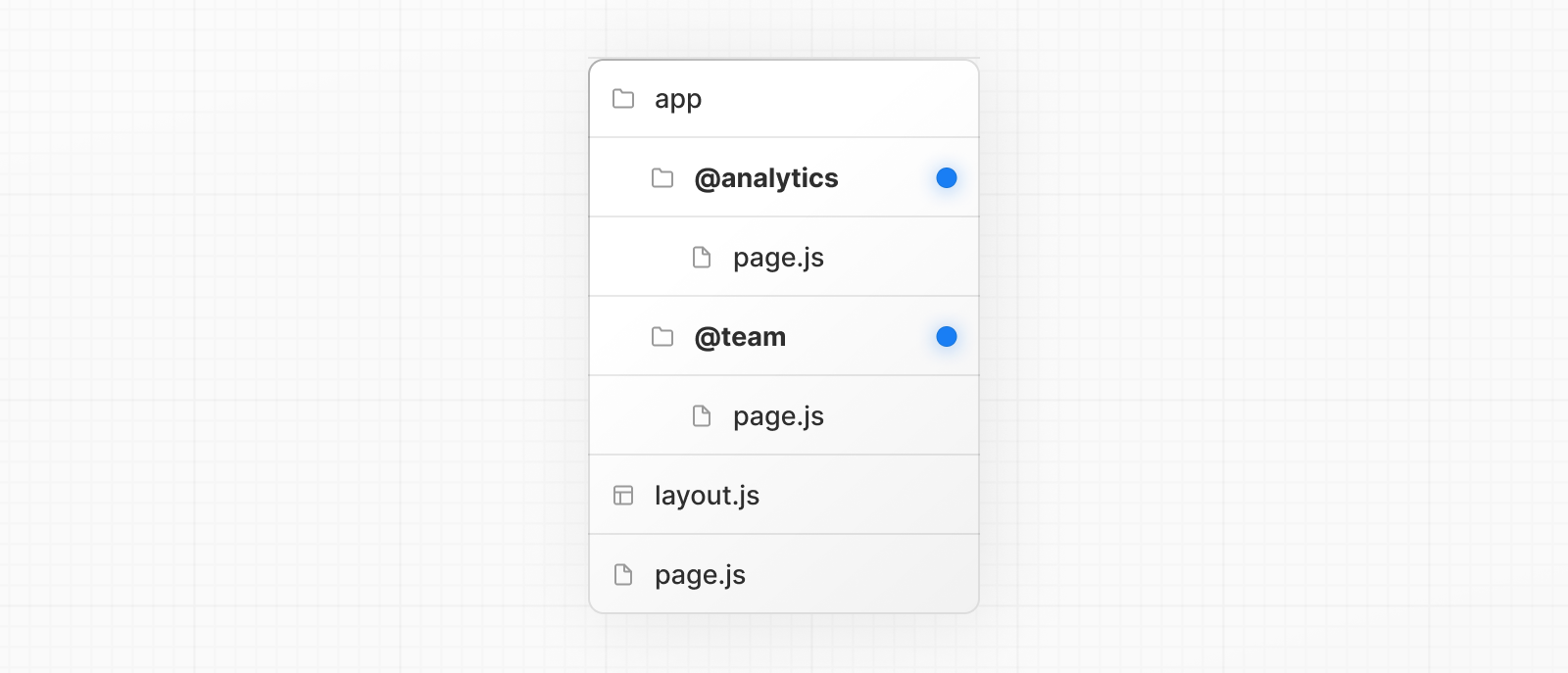
插槽作为属性传递给共享的父布局。对于上面的示例,app/layout.js 中的组件现在接受 @analytics 和 @team 插槽属性,并可以与 children 属性并行渲染它们:
app/layout.tsx
export default function Layout({
children,
team,
analytics,
}: {
children: React.ReactNode
analytics: React.ReactNode
team: React.ReactNode
}) {
return (
<>
{children}
{team}
{analytics}
</>
)
}app/layout.js
export default function Layout({ children, team, analytics }) {
return (
<>
{children}
{team}
{analytics}
</>
)
}然而,插槽不是路由段,不会影响 URL 结构。例如,对于 /@analytics/views,URL 将是 /views,因为 @analytics 是一个插槽。
提示
children属性是一个隐式插槽,不需要映射到文件夹。这意味着app/page.js等同于app/@children/page.js。
活动状态和导航
默认情况下,Next.js 会跟踪每个插槽的活动_状态_(或子页面)。然而,插槽内渲染的内容将取决于导航的类型:
- 软导航: 在客户端导航期间,Next.js 将执行部分渲染,改变插槽内的子页面,同时保持其他插槽的活动子页面,即使它们与当前 URL 不匹配。
- 硬导航: 在完整页面加载(浏览器刷新)后,Next.js 无法确定与当前 URL 不匹配的插槽的活动状态。相反,它将为不匹配的插槽渲染一个
default.js文件,如果default.js不存在则渲染404。
提示
- 对于不匹配的路由渲染
404有助于确保你不会意外地在不适合的页面上渲染并行路由。
default.js
你可以定义一个 default.js 文件,在初始加载或完整页面重新加载期间作为不匹配插槽的回退渲染。
考虑以下文件夹结构。@team 插槽有一个 /settings 页面,但 @analytics 没有。
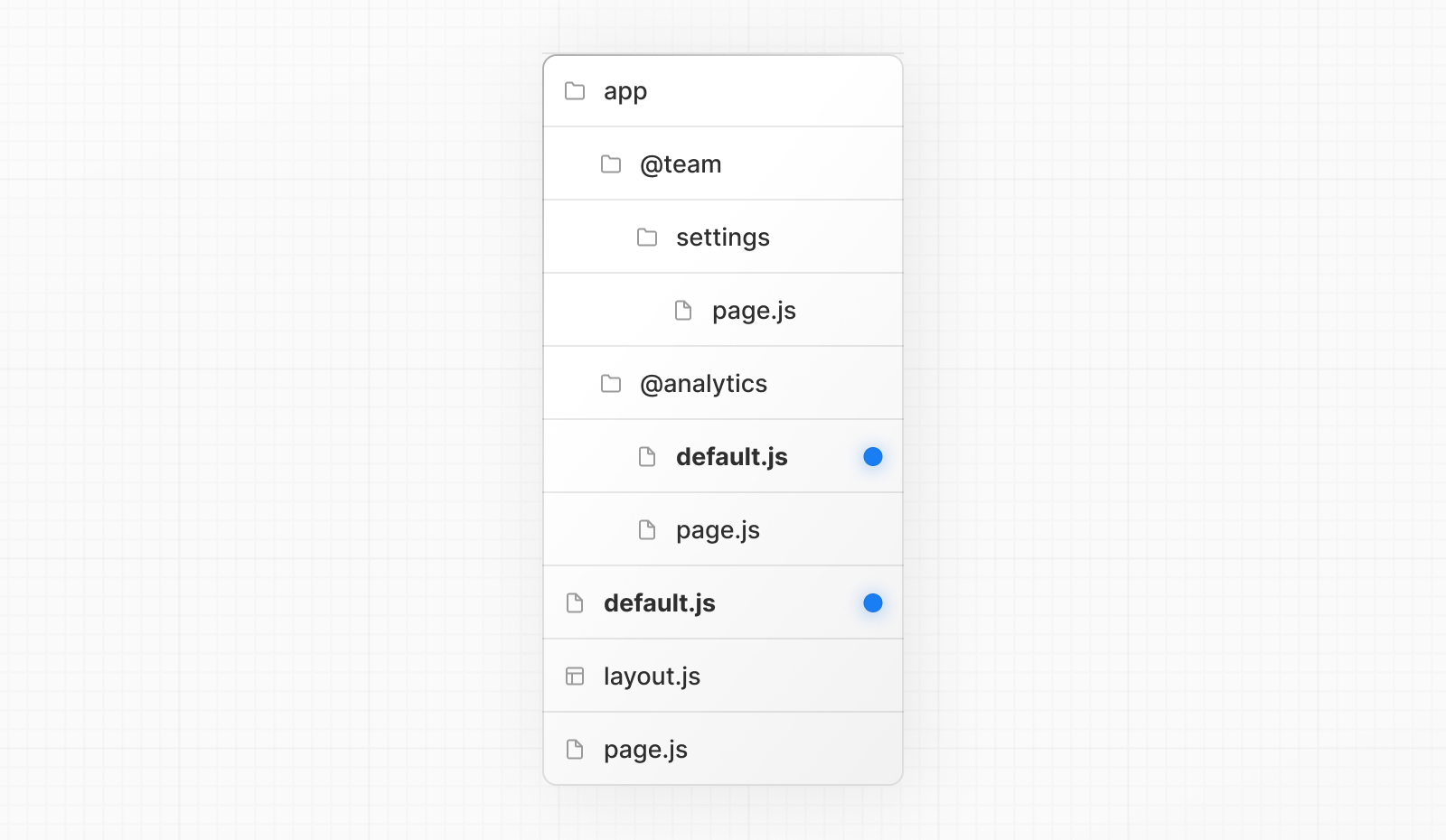
导航到 /settings 时,@team 插槽将渲染 /settings 页面,同时保持 @analytics 插槽的当前活动页面。
在刷新时,Next.js 将为 @analytics 渲染一个 default.js。如果 default.js 不存在,则渲染 404。
此外,由于 children 是一个隐式插槽,你还需要创建一个 default.js 文件,以在 Next.js 无法恢复父页面的活动状态时渲染 children 的回退。
useSelectedLayoutSegment(s)
useSelectedLayoutSegment 和 useSelectedLayoutSegments 都接受一个 parallelRoutesKey 参数,允许你读取插槽内的活动路由段。
app/layout.tsx
'use client'
import { useSelectedLayoutSegment } from 'next/navigation'
export default function Layout({ auth }: { auth: React.ReactNode }) {
const loginSegment = useSelectedLayoutSegment('auth')
// ...
}app/layout.js
'use client'
import { useSelectedLayoutSegment } from 'next/navigation'
export default function Layout({ auth }) {
const loginSegment = useSelectedLayoutSegment('auth')
// ...
}示例
条件路由
你可以使用并行路由根据某些条件(如用户角色)有条件地渲染路由。例如,为 /admin 或 /user 角色渲染不同的仪表板页面:
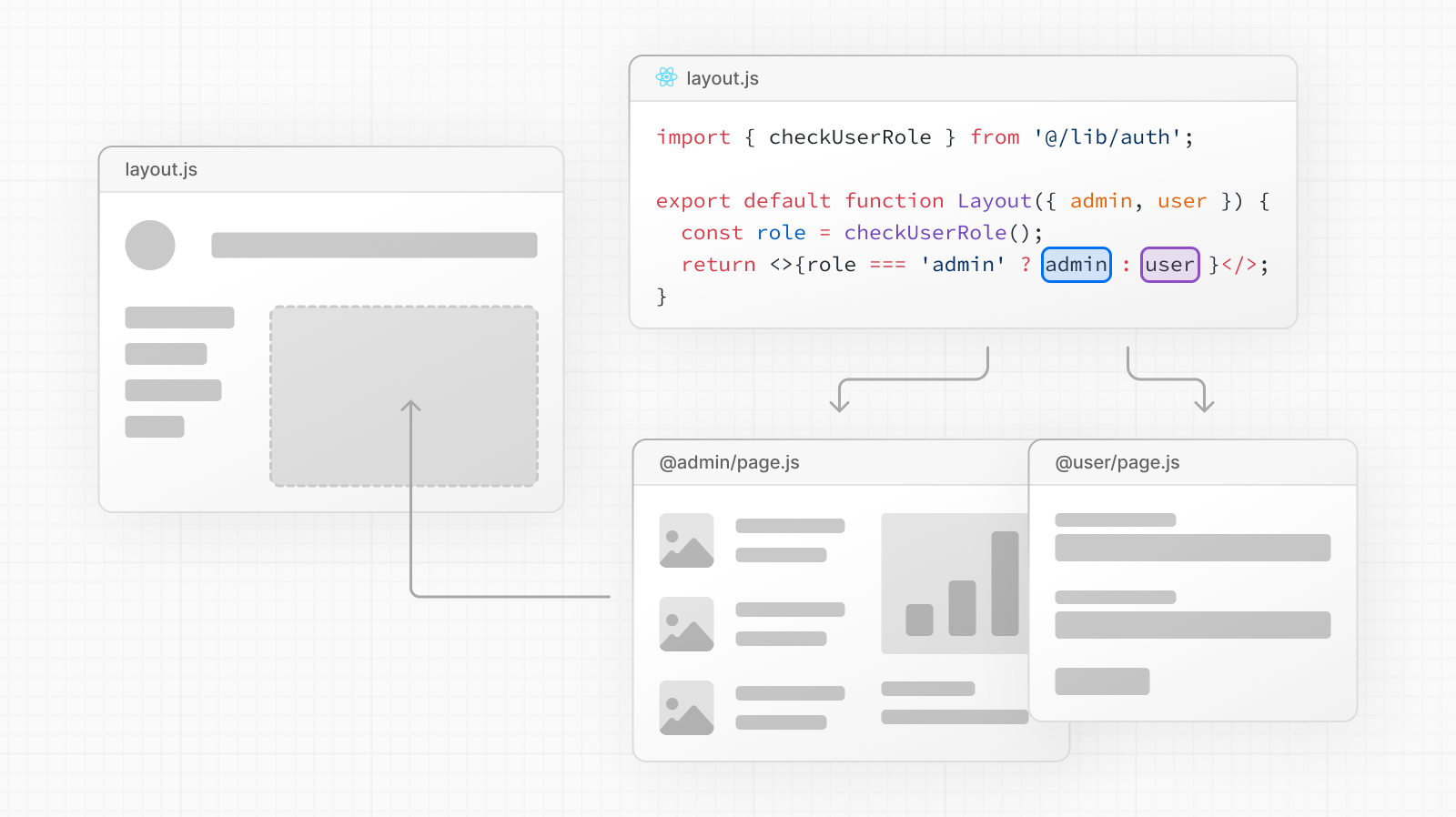
app/dashboard/layout.tsx
import { checkUserRole } from '@/lib/auth'
export default function Layout({
user,
admin,
}: {
user: React.ReactNode
admin: React.ReactNode
}) {
const role = checkUserRole()
return <>{role === 'admin' ? admin : user}</>
}app/dashboard/layout.js
import { checkUserRole } from '@/lib/auth'
export default function Layout({ user, admin }) {
const role = checkUserRole()
return <>{role === 'admin' ? admin : user}</>
}标签组
你可以在插槽内添加一个 layout 以允许用户独立导航该插槽。这对于创建标签非常有用。
例如,@analytics 插槽有两个子页面:/page-views 和 /visitors。
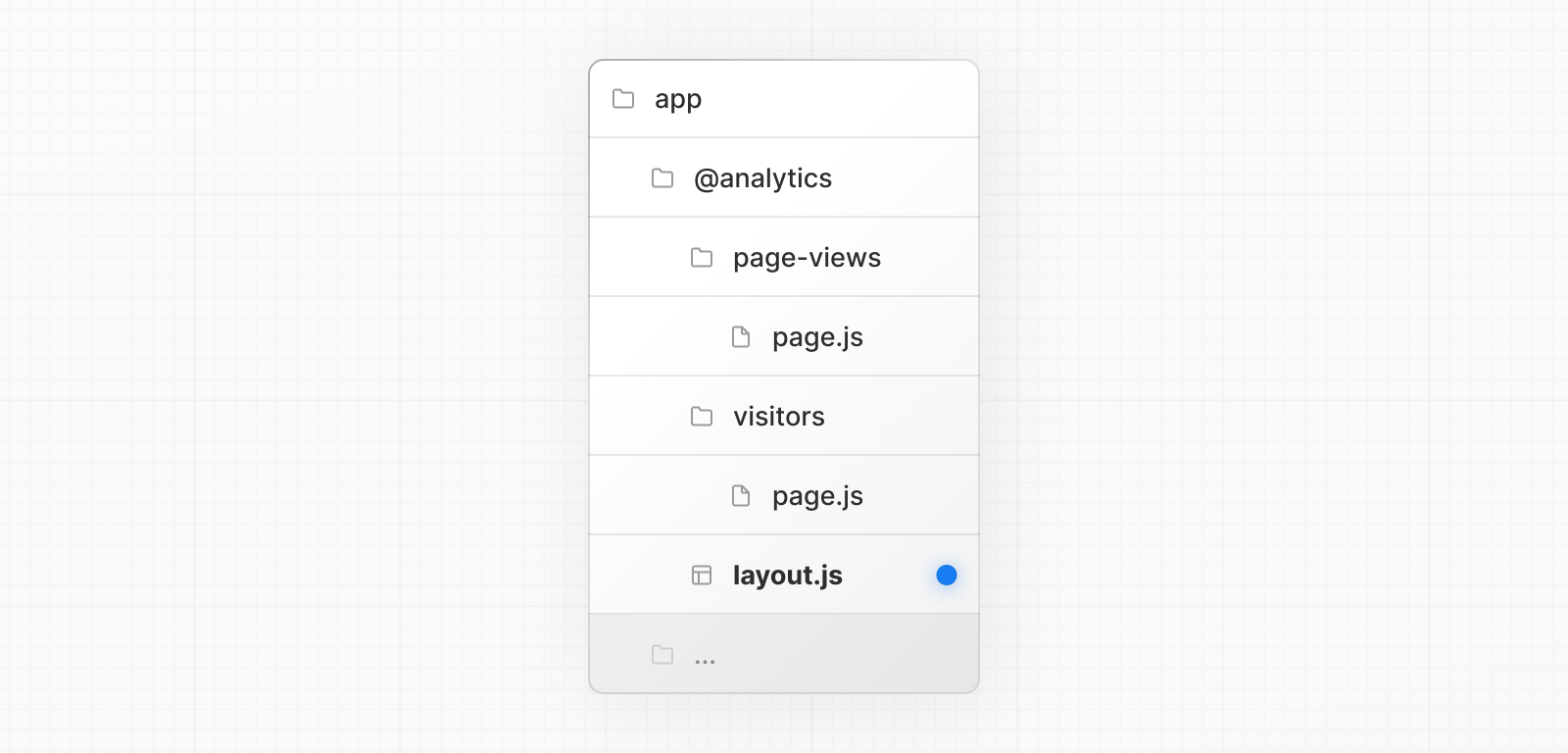
在 @analytics 内,创建一个 layout 文件以在两个页面之间共享标签:
app/@analytics/layout.tsx
import Link from 'next/link'
export default function Layout({ children }: { children: React.ReactNode }) {
return (
<>
<nav>
<Link href="/page-views">Page Views</Link>
<Link href="/visitors">Visitors</Link>
</nav>
<div>{children}</div>
</>
)
}app/@analytics/layout.js
import Link from 'next/link'
export default function Layout({ children }: { children: React.ReactNode }) {
return (
<>
<nav>
<Link href="/page-views">Page Views</Link>
<Link href="/visitors">Visitors</Link>
</nav>
<div>{children}</div>
</>
)
}模态框
并行路由可以与拦截路由一起使用,以创建支持深度链接的模态框。这允许你解决构建模态框时常见的挑战,例如:
- 使模态框内容可通过 URL 共享。
- 页面刷新时保留上下文,而不是关闭模态框。
- 后退导航时关闭模态框,而不是转到上一个路由。
- 前进导航时重新打开模态框。
考虑以下 UI 模式,用户可以从布局中使用客户端导航打开登录模态框,或访问单独的 /login 页面:
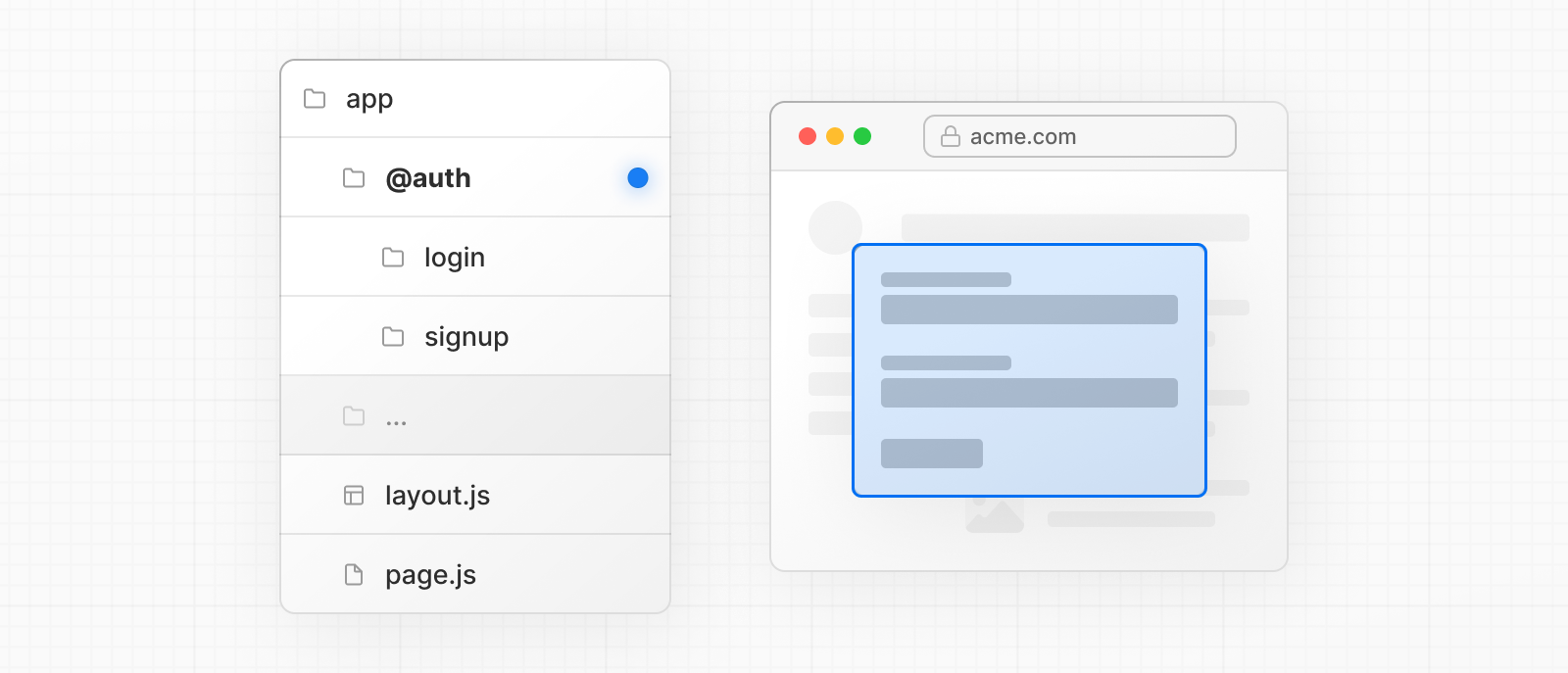
要实现这种模式,首先创建一个 /login 路由来渲染你的主登录页面。
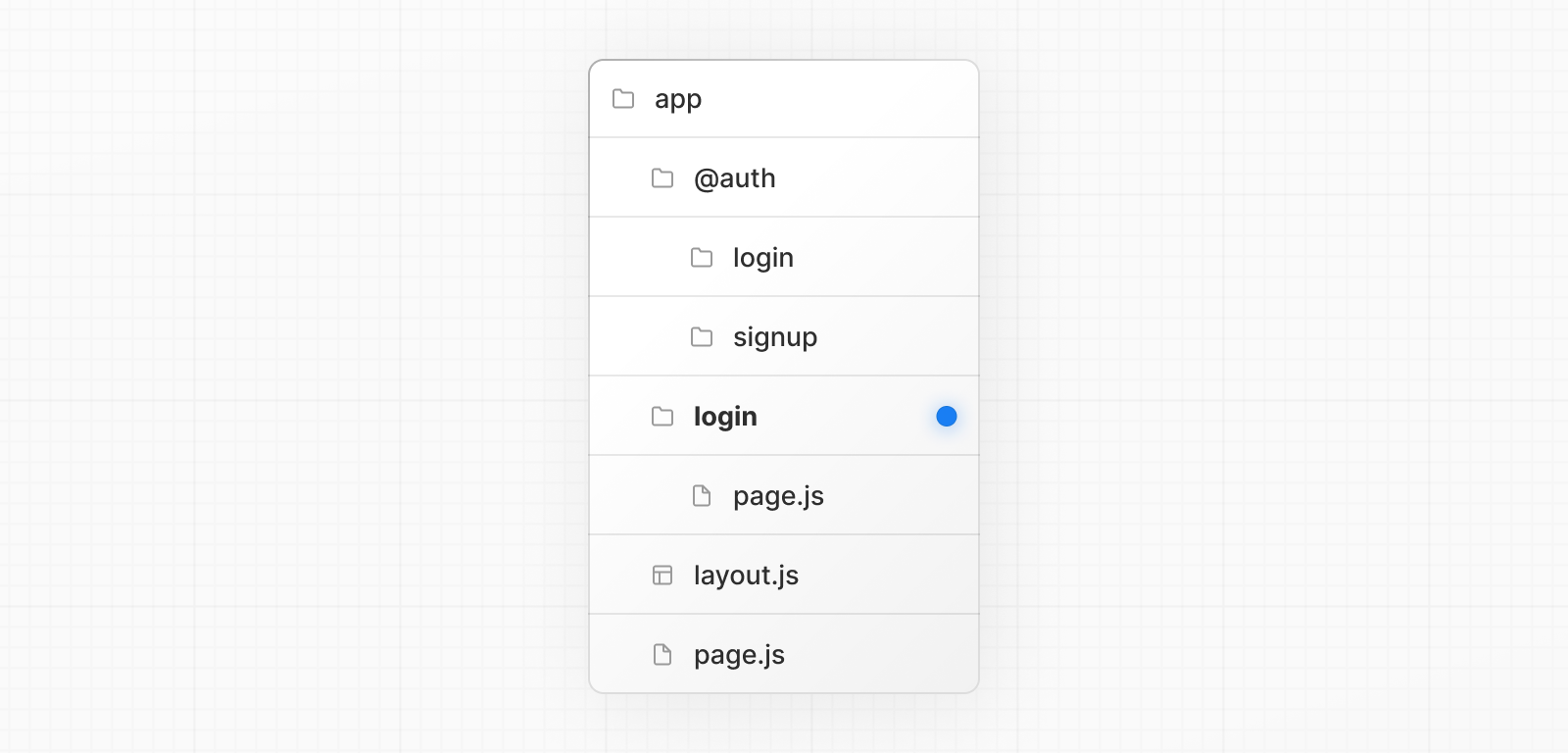
app/login/page.tsx
import { Login } from '@/app/ui/login'
export default function Page() {
return <Login />
}app/login/page.js
import { Login } from '@/app/ui/login'
export default function Page() {
return <Login />
}然后,在 @auth 插槽内,添加一个 default.js 文件,返回 null。这确保当模态框不活动时不会渲染。
app/@auth/default.tsx
export default function Default() {
return '...'
}app/@auth/default.js
export default function Default() {
return '...'
}在你的 @auth 插槽内,通过更新 /(.)login 文件夹来拦截 /login 路由。将 <Modal> 组件及其子组件导入到 /(.)login/page.tsx 文件中:
app/@auth/(.)login/page.tsx
import { Modal } from '@/app/ui/modal'
import { Login } from '@/app/ui/login'
export default function Page() {
return (
<Modal>
<Login />
</Modal>
)
}app/@auth/(.)login/page.js
import { Modal } from '@/app/ui/modal'
import { Login } from '@/app/ui/login'
export default function Page() {
return (
<Modal>
<Login />
</Modal>
)
}提示
- 用于拦截路由的约定,例如
(.),取决于你的文件系统结构。参见拦截路由约定。 - 通过将
<Modal>功能与模态框内容(<Login>)分离,你可以确保模态框内的任何内容,例如表单,都是服务器组件。有关更多信息,请参阅交错使用客户端和服务器组件。
打开模态框
现在,你可以利用 Next.js 路由器来打开和关闭模态框。这确保 URL 在模态框打开时正确更新,并在后退和前进导航时正确更新。
要打开模态框,将 @auth 插槽作为属性传递给父布局,并与 children 属性一起渲染它。
app/layout.tsx
import Link from 'next/link'
export default function Layout({
auth,
children,
}: {
auth: React.ReactNode
children: React.ReactNode
}) {
return (
<>
<nav>
<Link href="/login">Open modal</Link>
</nav>
<div>{auth}</div>
<div>{children}</div>
</>
)
}app/layout.js
import Link from 'next/link'
export default function Layout({ auth, children }) {
return (
<>
<nav>
<Link href="/login">Open modal</Link>
</nav>
<div>{auth}</div>
<div>{children}</div>
</>
)
}当用户点击 <Link> 时,模态框将打开而不是导航到 /login 页面。但是,在刷新或初始加载时,导航到 /login 将带用户到主登录页面。
关闭模态框
你可以通过调用 router.back() 或使用 Link 组件来关闭模态框。
app/ui/modal.tsx
'use client'
import { useRouter } from 'next/navigation'
export function Modal({ children }: { children: React.ReactNode }) {
const router = useRouter()
return (
<>
<button
onClick={() => {
router.back()
}}
>
Close modal
</button>
<div>{children}</div>
</>
)
}app/ui/modal.js
'use client'
import { useRouter } from 'next/navigation'
export function Modal({ children }) {
const router = useRouter()
return (
<>
<button
onClick={() => {
router.back()
}}
>
Close modal
</button>
<div>{children}</div>
</>
)
}使用 Link 组件导航到不应再渲染 @auth 插槽的页面时,我们需要确保并行路由匹配到一个返回 null 的组件。例如,当导航回根页面时,我们创建一个 @auth/page.tsx 组件:
app/ui/modal.tsx
import Link from 'next/link'
export function Modal({ children }: { children: React.ReactNode }) {
return (
<>
<Link href="/">Close modal</Link>
<div>{children}</div>
</>
)
}app/ui/modal.js
import Link from 'next/link'
export function Modal({ children }) {
return (
<>
<Link href="/">Close modal</Link>
<div>{children}</div>
</>
)
}app/@auth/page.tsx
export default function Page() {
return '...'
}app/@auth/page.js
export default function Page() {
return '...'
}或者,如果导航到任何其他页面(例如 /foo,/foo/bar 等),你可以使用捕获所有插槽:
app/@auth/[...catchAll]/page.tsx
export default function CatchAll() {
return '...'
}app/@auth/[...catchAll]/page.js
export default function CatchAll() {
return '...'
}提示
加载和错误UI
并行路由可以独立流式传输,允许你为每个路由定义独立的错误和加载状态: